Procurando um bom mensageiro instantâneo multiprotocolo com poucos recursos do sistema e muito personalizável? Com o Miranda Instant Messenger você pode desfrutar das vantagens do mensageiro instantâneo em um pacote pequeno.
Nota: São três addons recomendados para Miranda Instant Messenger (links fornecidos no final do artigo).
Instalação
Durante a instalação, há um total de cinco janelas. O quarto é mostrado aqui em duas capturas de tela para permitir que você veja todas as opções que estão disponíveis para você. Aqui você pode ver os protocolos do Messenger que estão disponíveis junto com o plugin de importação.
Nota: Todas as opções são selecionadas por padrão.
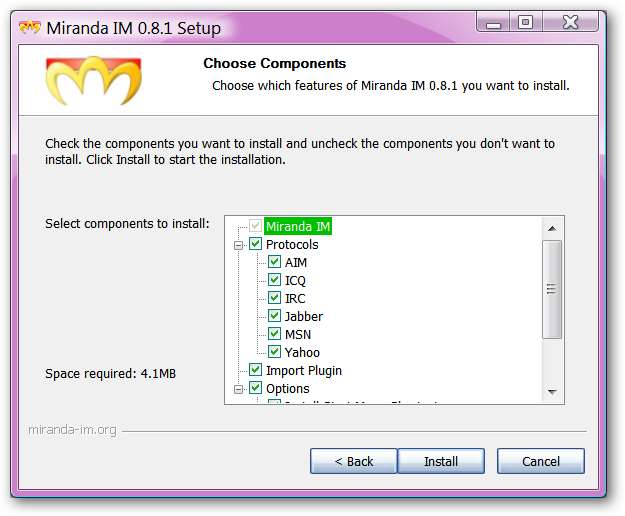
Escolha os tipos de atalhos que gostaria de ter e se gostaria de armazenar os dados do seu perfil no diretório inicial.
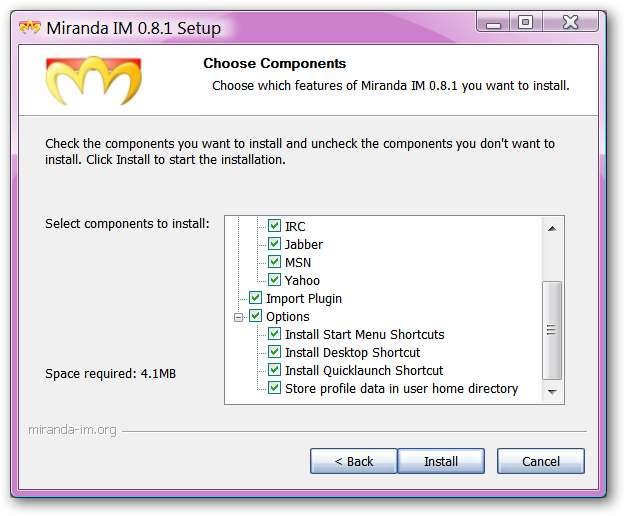
Quando o Miranda Instant Messenger é iniciado pela primeira vez
Para o nosso exemplo, permitimos que o Miranda Instant Messenger iniciasse imediatamente após a instalação ser concluída, então o Assistente de Importação (mostrado abaixo) não apareceu até depois de reiniciar ...
Na primeira janela, você deverá escolher um nome para o seu perfil de usuário ...
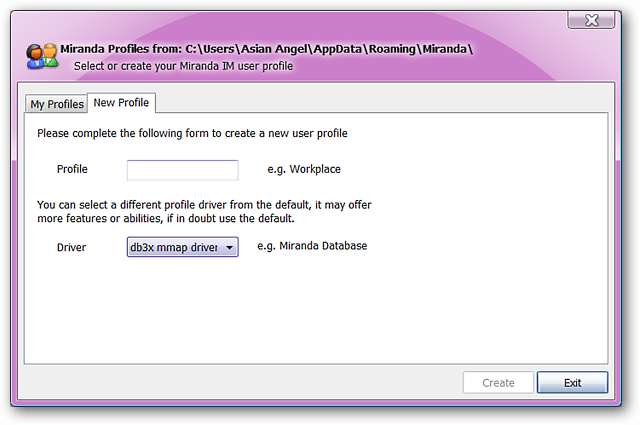
Uma coisa a se observar ao escolher um nome para o seu perfil de usuário ... você não terá permissão para usar espaços em branco. Depois de escolher um nome, clique em “Criar”.
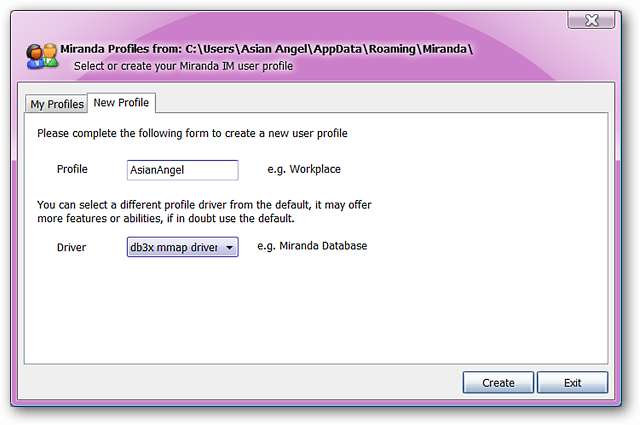
Agora você poderá configurar uma conta de IM para usar com Miranda Instant Messenger. Você pode adicionar várias contas neste momento, se desejar. Clique em “Sinal de adição” no canto esquerdo inferior para adicionar uma conta.
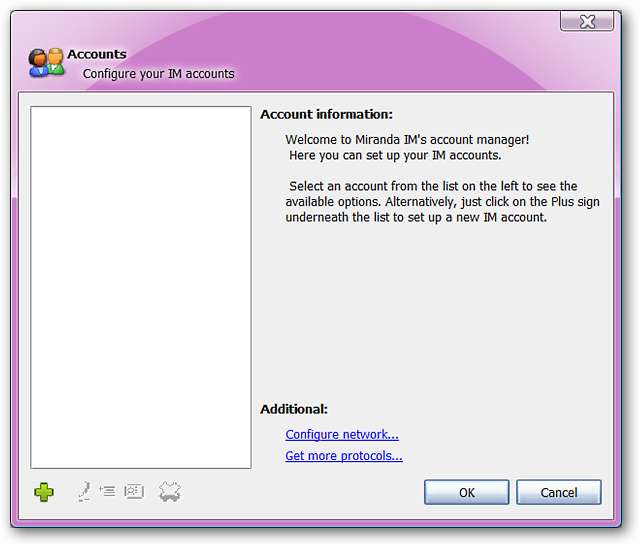
Depois de clicar no "Sinal de adição", você verá a seguinte janela solicitando um nome de conta e um opcional Nome da conta interna.
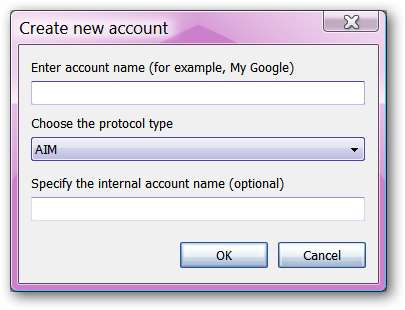
Uma rápida olhada na lista suspensa para os tipos de protocolo do Messenger disponíveis com base em suas opções de instalação. Assim que terminar, clique em “OK”.
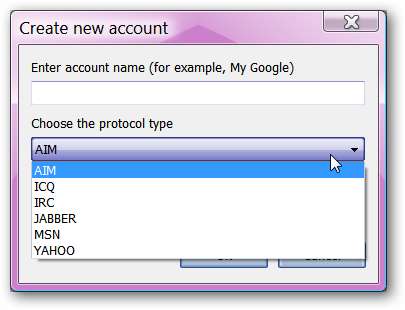
Para nosso exemplo, optamos por usar uma conta do Yahoo.

Para terminar de configurar uma conta, clique nela para selecioná-la. Você verá uma seção de login no lado direito da janela.
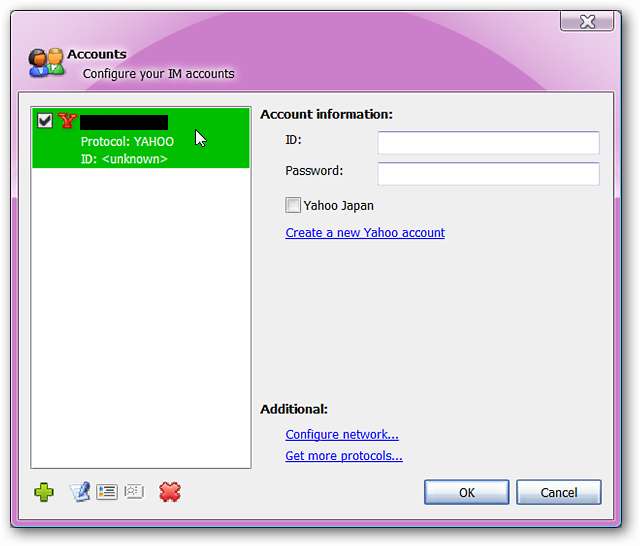
Depois de inserir suas informações de login, Miranda Instant Messenger está pronto para começar. A janela inicial terá uma aparência um pouco simples, mas é assim que parece antes você instala os complementos recomendados.
Você pode personalizar facilmente a aparência de Miranda Instant Messenger com temas do site Miranda Instant Messenger e na janela de opções.
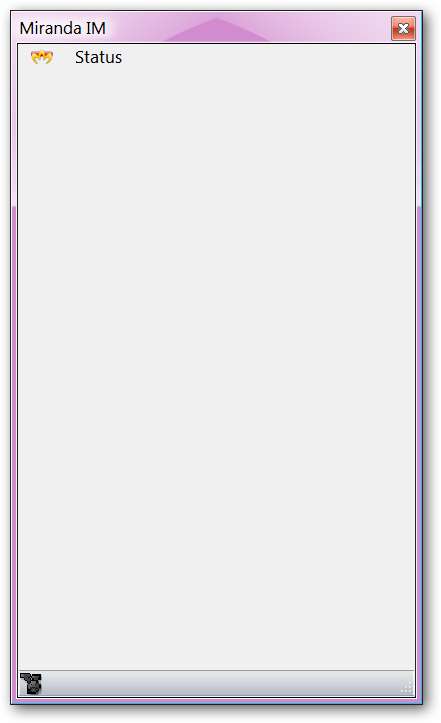
Adicionando Contatos
Quando estiver pronto para adicionar novos contatos, vá até o símbolo do Miranda Instant Messenger no canto superior esquerdo e clique nele. Em seguida, você verá o menu a seguir, dando-lhe acesso às Configurações de status, Gerenciamento de contatos, Assistente de importação, Gerenciamento de detalhes, Transferências de arquivos, Opções, Contas, menu Ajuda e comando Sair.
Clique em “Find / Add Contacts…”.
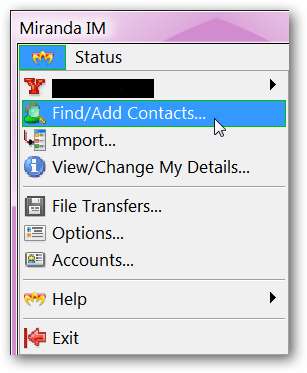
Depois de clicar em “Find / Add Contacts…”, a seguinte janela será aberta. Observe que a conta do messenger com a qual você está conectado é exibida no canto superior esquerdo. A partir daqui, você pode inserir o nome do (s) contato (s) que deseja adicionar.
Observação: as opções disponíveis para nosso exemplo no menu suspenso do protocolo eram: Yahoo! Messenger, Lotus Sametime, LCS e Windows Live (MSN).
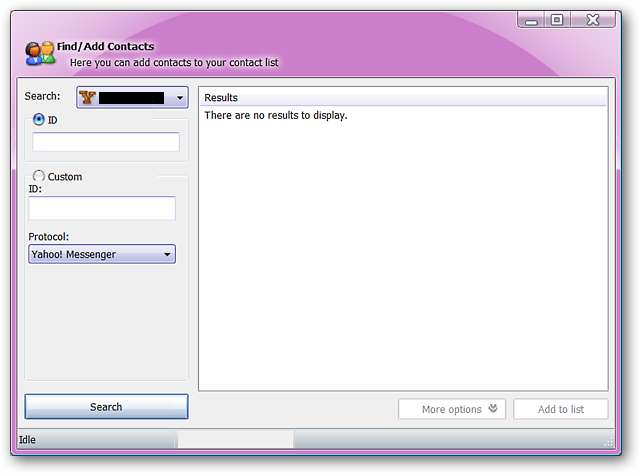
Depois de inserir o nome, clique em “Pesquisar” para ver os resultados. Os contatos encontrados com o nome inserido serão exibidos no lado direito da janela. Se você deseja adicionar esta pessoa à sua lista, clique em e selecione o contato, a seguir clique em “Adicionar à lista” no canto inferior direito.
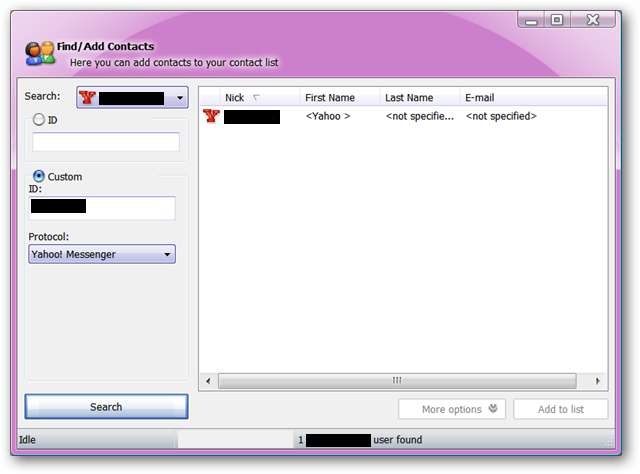
Depois de clicar em “Adicionar à lista” na janela Gerenciamento de contatos, você verá a janela a seguir. Aqui você pode escolher um nome personalizado para essa pessoa, selecionar o grupo no qual deseja que ela faça parte e enviar a mensagem padrão ou personalizada com a solicitação de inclusão. Clique em “Adicionar” quando terminar.
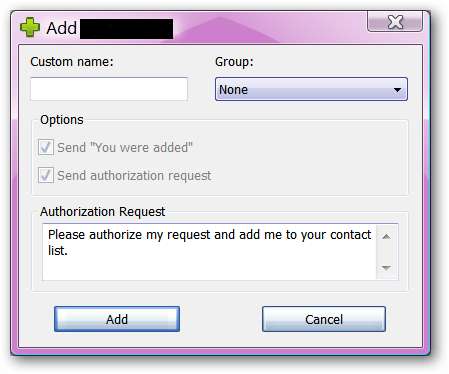
Aqui está uma rápida olhada em uma janela de mensagem ...
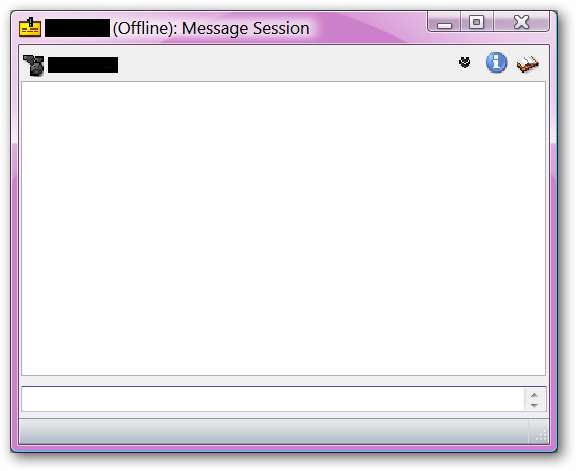
Opções
Aqui você pode ver a janela de opções do Miranda Instant Messenger. Existem muitas maneiras de personalizar as configurações para melhor atender às suas necessidades.
Nota: Esta é a aparência da janela de opções antes de os complementos recomendados serem instalados.
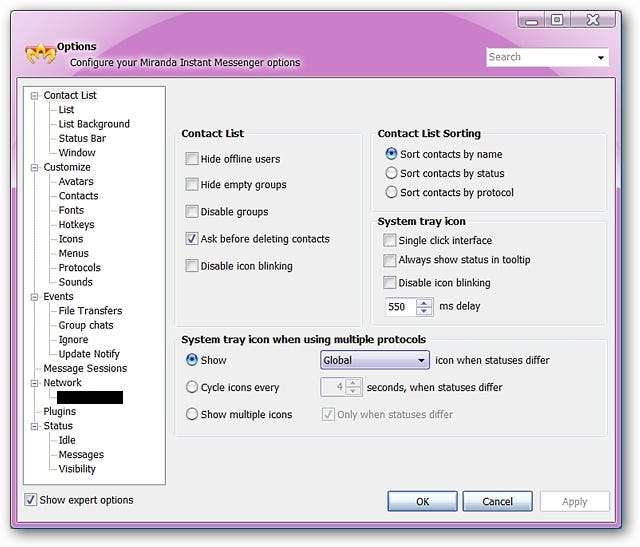
O assistente de importação de contatos
Após a primeira execução automática pós-instalação, esta janela abrirá com a janela principal do Miranda Instant Messenger. Se você decidir importar um conjunto de contatos usando o Assistente de importação, esta é a primeira janela que você verá.
Nota: Isso pode ser desabilitado (veja abaixo).

Na segunda janela, você terá a opção de escolher o tipo de banco de dados de contatos que deseja importar (grupo ou individual).
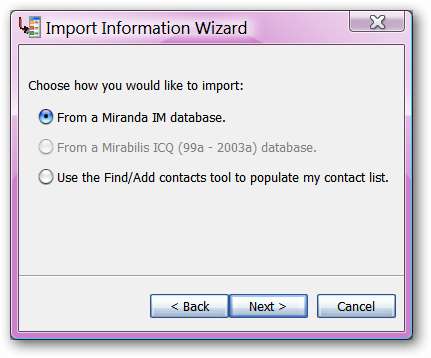
Assim que terminar de importar os contatos, você verá esta janela que permitirá que você importe um novo banco de dados de contatos ou saia do Assistente de Importação. Observe que você pode selecionar “Não carregar o plugin de importação novamente na inicialização”.
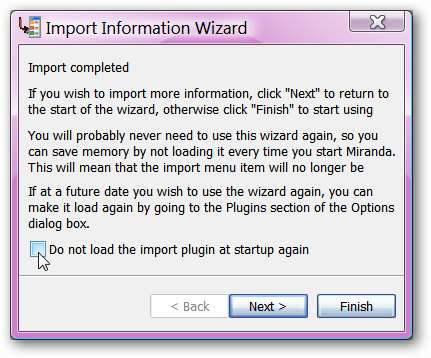
Depois que os complementos recomendados forem instalados
Aqui está uma rápida olhada em como Miranda Instant Messenger fica depois que os três complementos recomendados são instalados ... uma grande diferença desde a aparência inicial. Imagine as possibilidades ao começar a personalizar sua própria instalação do Miranda Instant Messenger!
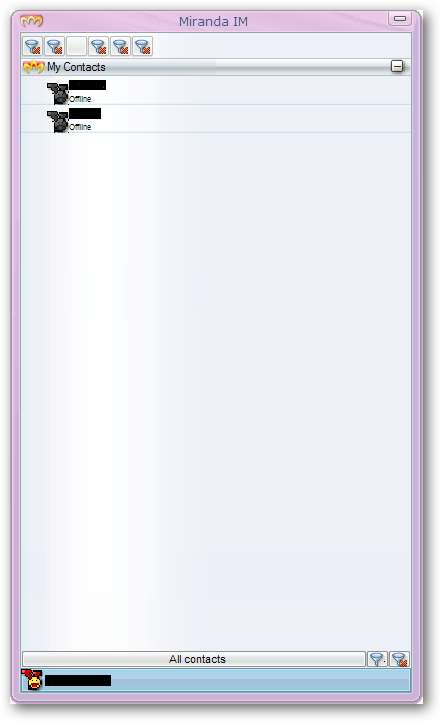
E aqui está como a janela de opções fica depois ... Observe as guias que agora estão disponíveis! Divirta-se com Miranda Instant Messenger!
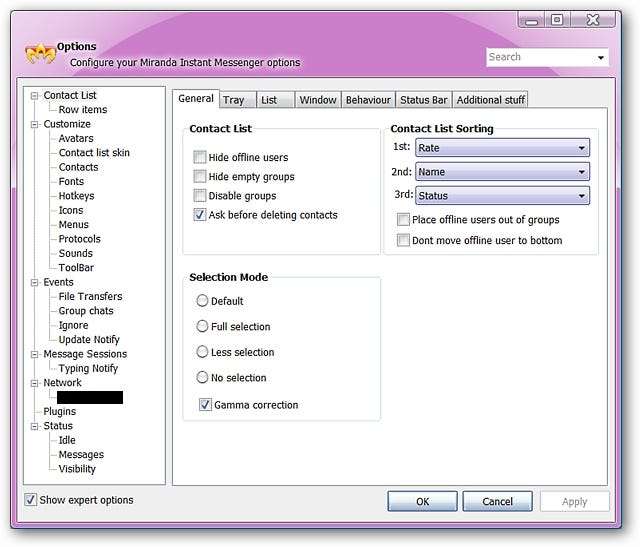
Links
- Links Principais
Baixe Miranda Instant Messenger (versão 0.8.1)
- Complementos recomendados







